Rumah >Tutorial perisian >Perisian komputer >Cara menggunakan kaedah cetakan batch cad-cad batch printing
Cara menggunakan kaedah cetakan batch cad-cad batch printing
- WBOYWBOYWBOYWBOYWBOYWBOYWBOYWBOYWBOYWBOYWBOYWBOYWBke hadapan
- 2024-03-04 19:58:221148semak imbas
Editor PHP Xigua hari ini memperkenalkan kepada anda fungsi dan kaedah pencetakan kelompok dalam perisian CAD. Dalam kerja reka bentuk CAD, pencetakan kelompok adalah alat penting untuk meningkatkan kecekapan. Dengan menguasai kaedah pencetakan kelompok CAD, anda boleh dengan cepat dan mudah mencapai output kumpulan berbilang lukisan, menjimatkan masa dan tenaga. Seterusnya, kami akan memperkenalkan langkah operasi khusus pencetakan kelompok CAD secara terperinci, supaya anda boleh menguasai kemahiran praktikal ini dengan mudah.
Langkah 1: Mula-mula buka perisian CAD, buka lukisan yang perlu dicetak dalam CAD, buka fail lukisan yang perlu dicetak, panggil arahan pencetakan kelompok CAD, dan klik [Alat Lanjutan] - [Alat Cetak] - [ Batch] dalam bar menu Print] untuk memaparkan kotak dialog [Batch Print Settings], atau klik [Extended Tools] - [Imej Fail] - [Batch Print] dalam kawasan berfungsi untuk memaparkan [Batch Print Settings] kotak dialog;
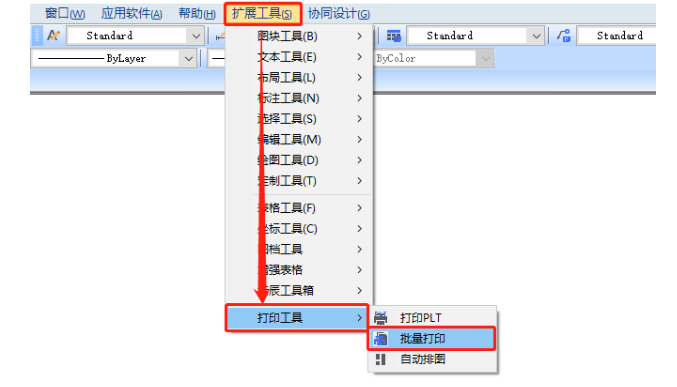
Langkah kedua ialah menetapkan keadaan penapis tetapan kelompok kepada lapisan bingkai dalam lapisan dalam kotak dialog "Tetapan Cetakan Berkelompok". Dalam tetapan cetakan dan pilihan cetakan, parameter seperti nama peranti dan saiz lukisan perlu ditetapkan. Dalam pilihan kedudukan lukisan, "Autoputar" dan "Autopusat" dipilih secara lalai untuk memastikan kesan cetakan terbaik.
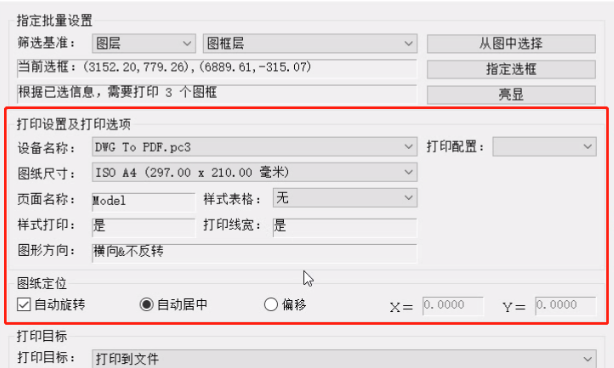
Langkah 3: Tetapkan sasaran cetakan kepada [Cetak ke fail], tetapkan awalan nama dan simpan lokasi, pilihan pemprosesan nama pendua secara lalai kepada [Nombor Auto], skala cetakan memilih [Sesuai untuk lukisan], unit cetakan ialah [mm ], dan susunan cetakan adalah berdasarkan Pilih susunan peletakan lukisan dan klik [OK] untuk memulakan pencetakan kelompok.
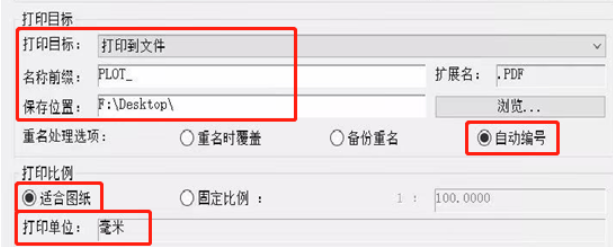
Di atas adalah semua tutorial tentang cara menggunakan cetakan batch cad yang dibawa oleh editor saya harap ia dapat membantu semua orang.
Atas ialah kandungan terperinci Cara menggunakan kaedah cetakan batch cad-cad batch printing. Untuk maklumat lanjut, sila ikut artikel berkaitan lain di laman web China PHP!

